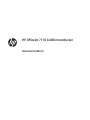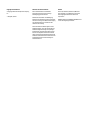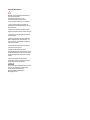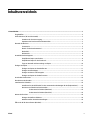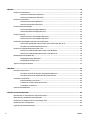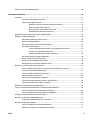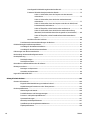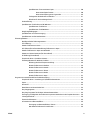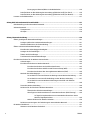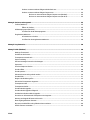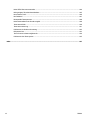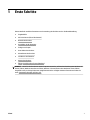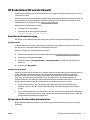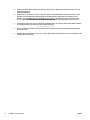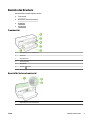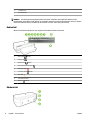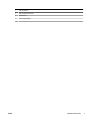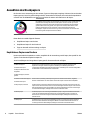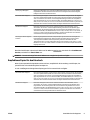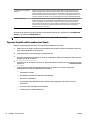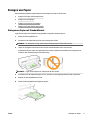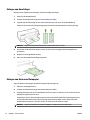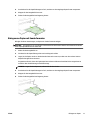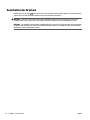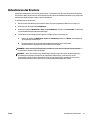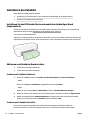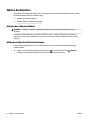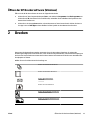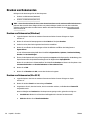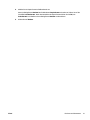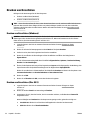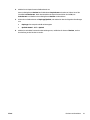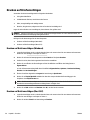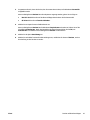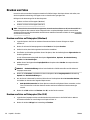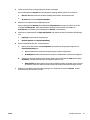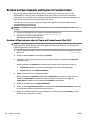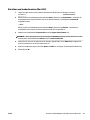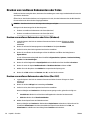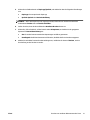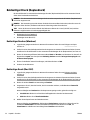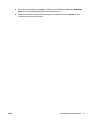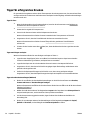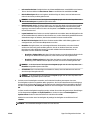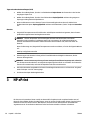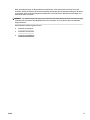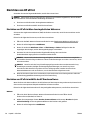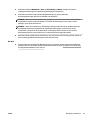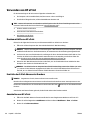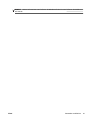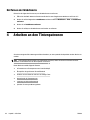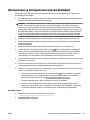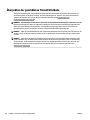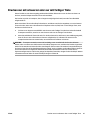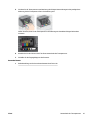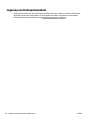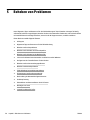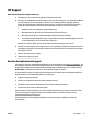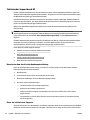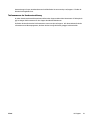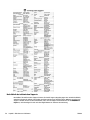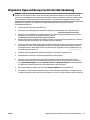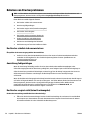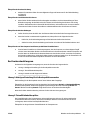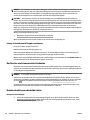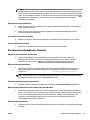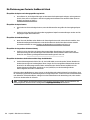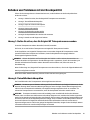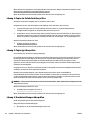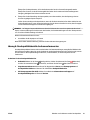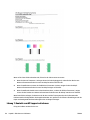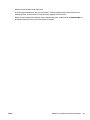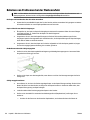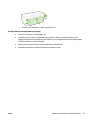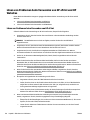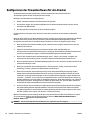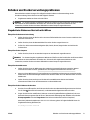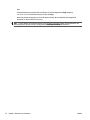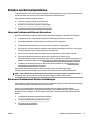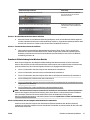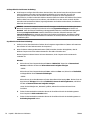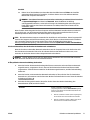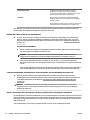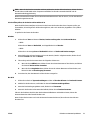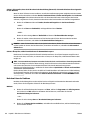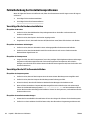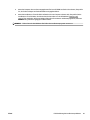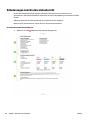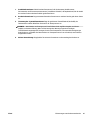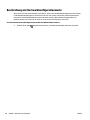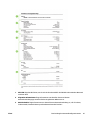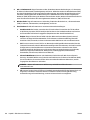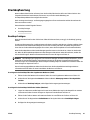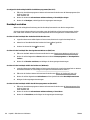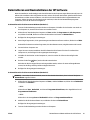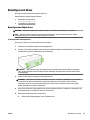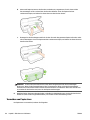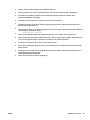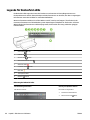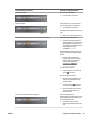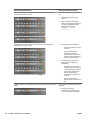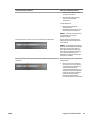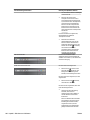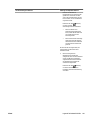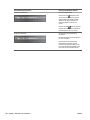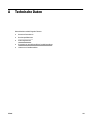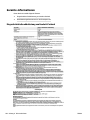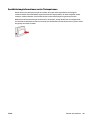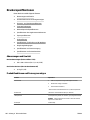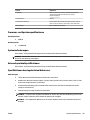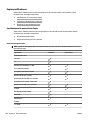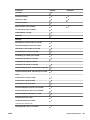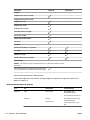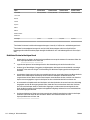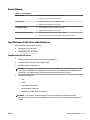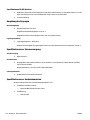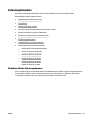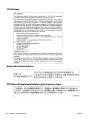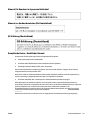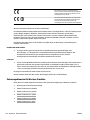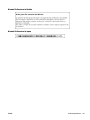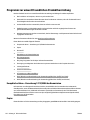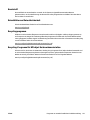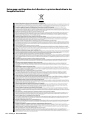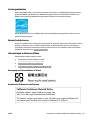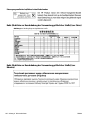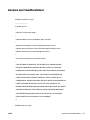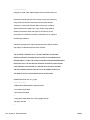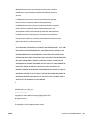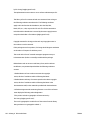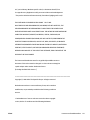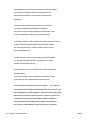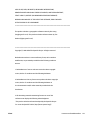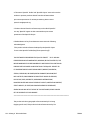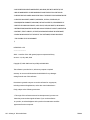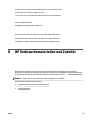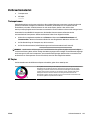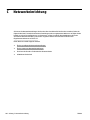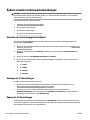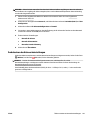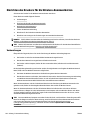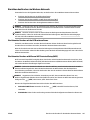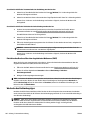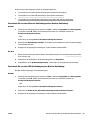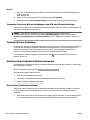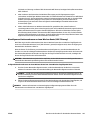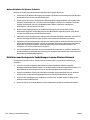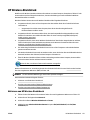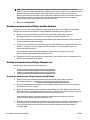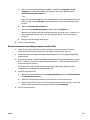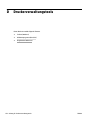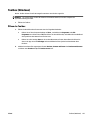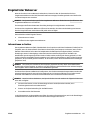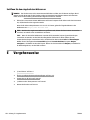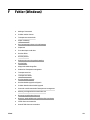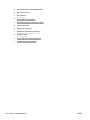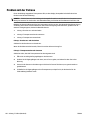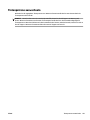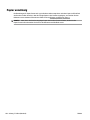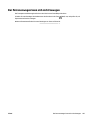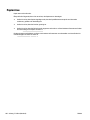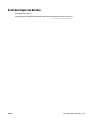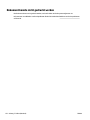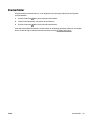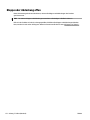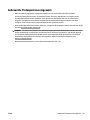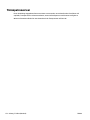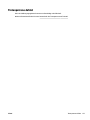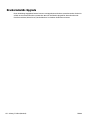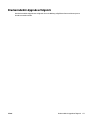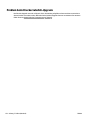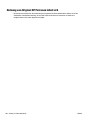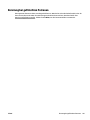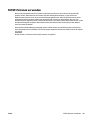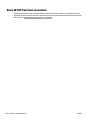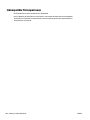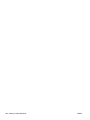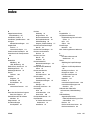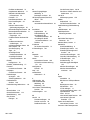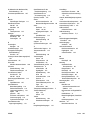HP Oicejet 7110 Großformatdrucker
Benutzerhandbuch

Copyright-Informationen
© Copyright 2016 HP Development Company,
L.P.
3. Ausgabe, 8/2016
Hinweise von Hewlett-Packard
Die in diesem Dokument enthaltenen
Informationen können ohne vorherige
Ankündigung geändert werden.
Alle Rechte vorbehalten. Vervielfältigung,
Adaption oder Übersetzung dieser Unterlagen
sind ohne vorherige schriftliche Genehmigung
von Hewlett-Packard nur im Rahmen des
Urheberrechts zulässig.
Für HP Produkte und Dienste gelten nur die
Gewährleistungen, die in den ausdrücklichen
Gewährleistungserklärungen des jeweiligen
Produkts bzw. Dienstes beschrieben werden.
Aus dem vorliegenden Dokument sind keine
weiter reichenden Gewährleistungsansprüche
abzuleiten. HP haftet nicht für technische oder
redaktionelle Fehler oder Auslassungen in
diesem Dokument.
Marken
Microsoft, Windows, Windows XP, Windows
Vista, Windows 7 und Windows 8 sind in den
USA eingetragene Marken der Microsoft
Corporation.
ENERGY STAR und die ENERGY STAR Marke sind
in den USA eingetragene Marken.

Sicherheitsinformationen
Befolgen Sie bei Verwendung dieses Geräts
stets die grundlegenden
Sicherheitsvorkehrungen, um die
Verletzungsgefahr durch Brand oder
Stromschlag auf ein Minimum zu reduzieren.
1. Lesen und beachten Sie unbedingt die
Anweisungen in der Dokumentation, die dem
Drucker beiliegt.
2. Beachten Sie sämtliche auf dem Produkt
angebrachten Warnhinweise und Anweisungen.
3. Ziehen Sie vor dem Reinigen des Produkts
den Netzstecker.
4. Dieses Produkt darf nicht in der Nähe von
Wasser aufgestellt oder betrieben bzw. von
einer Person mit nassen Händen aufgestellt
oder bedient werden.
5. Stellen Sie das Produkt auf einer stabilen
und sicheren Unterlage auf.
6. Wählen Sie für das Produkt einen
geschützten Standort, an dem keine Personen
auf das Netzkabel treten oder darüber stolpern
können. Das Netzkabel darf nicht beschädigt
werden.
7. Wenn das Produkt nicht einwandfrei
funktioniert, lesen Sie weitere Informationen
im Abschnitt Warten des Druckers
auf Seite 18.
8. Im Inneren des Produkts benden sich keine
Teile, die vom Endnutzer instand gesetzt
werden können. Überlassen Sie
Wartungsarbeiten qualiziertem
Wartungspersonal.


Inhaltsverzeichnis
1 Erste Schritte ................................................................................................................................................ 1
Eingabehilfen ......................................................................................................................................................... 2
HP EcoSolutions (HP und die Umwelt) ................................................................................................................... 3
Verwalten der Stromversorgung ......................................................................................................... 3
Optimieren der Druckerverbrauchsmaterialien .................................................................................. 3
Bauteile des Druckers ............................................................................................................................................ 5
Frontansicht ........................................................................................................................................ 5
Bereich für Verbrauchsmaterial .......................................................................................................... 5
Bedienfeld ............................................................................................................................................ 6
Rückansicht ......................................................................................................................................... 6
Auswählen des Druckpapiers ................................................................................................................................ 8
Empfohlenes Papier zum Drucken ...................................................................................................... 8
Empfohlenes Papier für den Fotodruck .............................................................................................. 9
Tipps zur Auswahl und Verwendung von Papier .............................................................................. 10
Einlegen von Papier ............................................................................................................................................. 11
Einlegen von Papier mit Standardformat ......................................................................................... 11
Einlegen von Umschlägen ................................................................................................................. 12
Einlegen von Karten und Fotopapier ................................................................................................. 12
Einlegen von Papier mit Sonderformaten ........................................................................................ 13
Ausschalten des Druckers .................................................................................................................................... 14
Aktualisieren des Druckers .................................................................................................................................. 15
Installieren des Zubehörs .................................................................................................................................... 16
Installieren Sie das HP Zubehör für den automatischen beidseitigen Druck (Duplexeinheit). ........ 16
Aktivieren von Zubehör im Druckertreiber ....................................................................................... 16
So aktivieren Sie Zubehör (Windows): ............................................................................ 16
So aktivieren Sie Zubehör (Mac OS X): ............................................................................ 16
Warten des Druckers ............................................................................................................................................ 18
Reinigen des äußeren Gehäuses ....................................................................................................... 18
Wiederherstellen der Werkseinstellungen ....................................................................................... 18
Önen der HP Druckersoftware (Windows) ........................................................................................................ 19
DEWW v

2 Drucken ...................................................................................................................................................... 19
Drucken von Dokumenten ................................................................................................................................... 20
Drucken von Dokumenten (Windows) ............................................................................................... 20
Drucken von Dokumenten (Mac OS X) ............................................................................................... 20
Drucken von Broschüren ...................................................................................................................................... 22
Drucken von Broschüren (Windows) ................................................................................................. 22
Drucken von Broschüren (Mac OS X) ................................................................................................. 22
Drucken auf Briefumschlägen ............................................................................................................................. 24
Drucken auf Briefumschlägen (Windows) ......................................................................................... 24
Drucken auf Briefumschlägen (Mac OS X) ......................................................................................... 24
Drucken von Fotos ............................................................................................................................................... 26
Drucken von Fotos auf Fotopapier (Windows) .................................................................................. 26
Drucken von Fotos auf Fotopapier (Mac OS X) .................................................................................. 26
Drucken auf Spezialpapier und Papier mit Sonderformat .................................................................................. 28
Drucken auf Spezialpapier oder auf Papier mit Sonderformat (Mac OS X) ...................................... 28
Einrichten von Sonderformaten (Mac OS X) ...................................................................................... 29
Drucken von randlosen Dokumenten oder Fotos ............................................................................................... 30
Drucken von randlosen Dokumenten oder Fotos (Windows) ........................................................... 30
Drucken von randlosen Dokumenten oder Fotos (Mac OS X) ........................................................... 30
Beidseitiger Druck (Duplexdruck) ........................................................................................................................ 32
Beidseitiges Drucken (Windows) ....................................................................................................... 32
Beidseitiger Druck (Mac OS X) ........................................................................................................... 32
Tipps für erfolgreiches Drucken .......................................................................................................................... 34
3 HP ePrint .................................................................................................................................................... 36
Einrichten von HP ePrint ...................................................................................................................................... 38
Einrichten von HP ePrint über den eingebetteten Webserver .......................................................... 38
Einrichten von HP ePrint mithilfe der HP Druckersoftware .............................................................. 38
Verwenden von HP ePrint .................................................................................................................................... 40
Drucken mithilfe von HP ePrint ......................................................................................................... 40
Ermitteln der E-Mail-Adresse des Druckers ...................................................................................... 40
Ausschalten von HP ePrint ................................................................................................................ 40
Entfernen der Webdienste ................................................................................................................................... 42
4 Arbeiten an den Tintenpatronen ................................................................................................................... 42
Informationen zu Tintenpatronen und zum Druckkopf ...................................................................................... 43
Überprüfen der geschätzten Tintenfüllstände ................................................................................................... 44
Drucken nur mit schwarzer oder nur mit farbiger Tinte ..................................................................................... 45
Auswechseln der Tintenpatronen ....................................................................................................................... 46
Lagerung von Verbrauchsmaterial ...................................................................................................................... 48
vi DEWW

Speicher für anonyme Nutzungsdaten ............................................................................................................... 49
5 Beheben von Problemen ............................................................................................................................... 49
HP Support ........................................................................................................................................................... 51
Abrufen des elektronischen Supports .............................................................................................. 51
Telefonischer Support durch HP ....................................................................................................... 52
Hinweise vor dem Anruf bei der Kundenunterstützung ................................................. 52
Dauer des telefonischen Supports ................................................................................. 52
Telefonnummern der Kundenunterstützung ................................................................. 53
Nach Ablauf des telefonischen Supports ....................................................................... 54
Allgemeine Tipps und Ressourcen für die Fehlerbehebung ................................................................................ 55
Beheben von Druckerproblemen ......................................................................................................................... 56
Der Drucker schaltet sich unerwartet aus ........................................................................................ 56
Ausrichtung fehlgeschlagen ............................................................................................................. 56
Der Drucker reagiert nicht (keine Druckausgabe) ............................................................................. 56
Der Drucker druckt langsam ............................................................................................................. 57
Lösung 1: Niedrigere Einstellung für die Druckqualität verwenden .............................. 57
Lösung 2: Tintenfüllstände überprüfen ......................................................................... 57
Lösung 3: Kontakt zum HP Support aufnehmen ............................................................ 58
Der Drucker macht unerwartete Geräusche ..................................................................................... 58
Drucker druckt leere oder halbe Seiten ............................................................................................ 58
Die Seite ist unvollständig oder fehlerhaft ....................................................................................... 59
Die Platzierung von Text oder Graken ist falsch ............................................................................. 60
Beheben von Problemen mit der Druckqualität .................................................................................................. 61
Lösung 1: Stellen Sie sicher, dass Sie Original HP Tintenpatronen verwenden. .............................. 61
Lösung 2: Tintenfüllstände überprüfen ............................................................................................ 61
Lösung 3: Papier im Zufuhrfach überprüfen .................................................................................... 62
Lösung 4: Papiertyp überprüfen ....................................................................................................... 62
Lösung 5: Druckeinstellungen überprüfen ....................................................................................... 62
Lösung 6: Druckqualitätsbericht drucken und auswerten ............................................................... 63
Lösung 7: Kontakt zum HP Support aufnehmen .............................................................................. 64
Beheben von Problemen bei der Medienzufuhr .................................................................................................. 66
Lösen von Problemen beim Verwenden von HP ePrint und HP Websites .......................................................... 68
Lösen von Problemen beim Verwenden von HP ePrint .................................................................... 68
Lösen von Problemen beim Verwenden von HP Websites ............................................................... 69
Kongurieren der Firewallsoftware für den Drucker .......................................................................................... 70
Beheben von Druckerverwaltungsproblemen .................................................................................................... 71
Eingebetteter Webserver lässt sich nicht önen .............................................................................. 71
Beheben von Netzwerkproblemen ...................................................................................................................... 73
Lösen von Problemen mit Ethernet-Netzwerken ............................................................................. 73
Beheben von Problemen mit Wireless-Verbindungen ...................................................................... 73
DEWW vii

Grundlegende Fehlerbehebung beim Wireless-Betrieb ................................................. 74
Erweiterte Fehlerbehebung beim Wireless-Betrieb ....................................................... 75
Schritt 1: Sicherstellen, dass der Computer mit dem Netzwerk
verbunden ist ................................................................................................ 75
Schritt 2: Sicherstellen, dass der Drucker mit dem Netzwerk
verbunden ist ................................................................................................ 77
Schritt 3: Sicherstellen, dass der Computer nicht über ein VPN (Virtual
Private Network) verbunden ist ................................................................... 78
Schritt 4: Überprüfen, ob der Drucker online und bereit ist ........................ 79
Schritt 5: Sicherstellen, dass der HP Drucker mit der Beschriftung
(Netzwerk) als Standarddruckertreiber eingestellt ist (nur Windows) ........ 80
Schritt 6: Überprüfen, ob die Firewallsoftware die Kommunikation
sperrt ............................................................................................................ 80
Nach dem Lösen der Probleme ....................................................................................... 80
Zurücksetzen der Netzwerkeinstellungen des Druckers .................................................................. 81
Fehlerbehebung bei Installationsproblemen ...................................................................................................... 82
Vorschläge für die Hardwareinstallation .......................................................................................... 82
Vorschläge für die HP Softwareinstallation ...................................................................................... 82
Erläuterungen zum Druckerstatusbericht .......................................................................................................... 84
Beschreibung der Netzwerkkongurationsseite ................................................................................................ 86
Druckkopfwartung ............................................................................................................................................... 89
Druckkopf reinigen ............................................................................................................................ 89
Druckkopf ausrichten ........................................................................................................................ 90
Deinstallieren und Neuinstallieren der HP Software .......................................................................................... 91
Beseitigen von Staus ........................................................................................................................................... 93
Beseitigen von Papierstaus ............................................................................................................... 93
Vermeiden von Papierstaus .............................................................................................................. 94
Legende für Bedienfeld-LEDs .............................................................................................................................. 96
Anhang A Technische Daten ........................................................................................................................... 103
Garantie-Informationen .................................................................................................................................... 104
Eingeschränkte Gewährleistung von Hewlett-Packard .................................................................. 104
Gewährleistungsinformationen zu den Tintenpatronen ................................................................ 105
Druckerspezikationen ..................................................................................................................................... 106
Abmessungen und Gewicht ............................................................................................................. 106
Produktfunktionen und Fassungsvermögen .................................................................................. 106
Prozessor- und Speicherspezikationen ........................................................................................ 107
Systemanforderungen .................................................................................................................... 107
Netzwerkprotokollspezikationen ................................................................................................. 107
Spezikationen des eingebetteten Webservers ............................................................................. 107
Papierspezikationen ..................................................................................................................... 108
viii DEWW

Spezikationen für unterstütztes Papier ..................................................................... 108
Unterstützte Papierformate ...................................................................... 108
Unterstützte Papiertypen und -gewichte .................................................. 110
Festlegen der Mindestbreite von Rändern ................................................................... 111
Richtlinien für den beidseitigen Druck ......................................................................... 112
Druckauösung ............................................................................................................................... 113
Spezikationen für HP ePrint und HP Websites ............................................................................. 113
Spezikationen für HP ePrint ....................................................................................... 113
Spezikationen für HP Websites .................................................................................. 114
Umgebungsbedingungen ................................................................................................................ 114
Spezikationen zur Stromversorgung ............................................................................................ 114
Spezikationen zur Geräuschemission .......................................................................................... 114
Zulassungshinweise .......................................................................................................................................... 115
Modellspezische Zulassungsnummer .......................................................................................... 115
FCC-Erklärung .................................................................................................................................. 116
Hinweis für Benutzer in Korea ........................................................................................................ 116
VCCI (Klasse B)-Konformitätserklärung für Benutzer in Japan ...................................................... 116
Hinweis für Benutzer in Japan zum Netzkabel ............................................................................... 117
Hinweis zur Geräuschemission (für Deutschland) .......................................................................... 117
GS Erklärung (Deutschland) ............................................................................................................ 117
Europäische Union – Rechtlicher Hinweis ....................................................................................... 117
Zulassungshinweise für Wireless-Produkte ................................................................................... 118
Belastung durch Hochfrequenzstrahlung .................................................................... 119
Hinweis für Benutzer in Brasilien ................................................................................. 119
Hinweis für Benutzer in Kanada ................................................................................... 120
Hinweis für Benutzer in Taiwan .................................................................................... 120
Hinweis für Benutzer in Mexiko .................................................................................... 121
Hinweis für Benutzer in Japan ...................................................................................... 121
Programm zur umweltfreundlichen Produktherstellung ................................................................................. 122
Europäische Union – Verordnung 1275/2008 der Kommission ..................................................... 122
Papier .............................................................................................................................................. 122
Kunststo ........................................................................................................................................ 123
Datenblätter zur Materialsicherheit ............................................................................................... 123
Recyclingprogramm ........................................................................................................................ 123
Recycling-Programm für HP Inkjet-Verbrauchsmaterialien .......................................................... 123
Entsorgung von Altgeräten durch Benutzer in privaten Haushalten in der Europäischen Union .. 124
Leistungsaufnahme ........................................................................................................................ 125
Chemische Substanzen ................................................................................................................... 125
Informationen zu Batterien/Akkus ................................................................................................. 125
Entsorgung von Batterien/Akkus in Taiwan ................................................................. 125
Warnhinweis für Benutzer in Kalifornien ..................................................................... 125
DEWW ix

Entsorgung von Batterien/Akkus in den Niederlanden ................................................ 126
RoHs (Richtlinie zur Beschränkung der Verwendung gefährlicher Stoe) (nur China) ................. 126
RoHs (Richtlinie zur Beschränkung der Verwendung gefährlicher Stoe) (nur Ukraine) .............. 126
Lizenzen von Fremdherstellern ......................................................................................................................... 127
Anhang B HP Verbrauchsmaterialien und Zubehör ........................................................................................... 137
Onlinebestellung von Druckerverbrauchsmaterial ........................................................................................... 138
Verbrauchsmaterial ........................................................................................................................................... 139
Tintenpatronen ............................................................................................................................... 139
HP Papier ......................................................................................................................................... 139
Anhang C Netzwerkeinrichtung ...................................................................................................................... 139
Ändern grundlegender Netzwerkeinstellungen ................................................................................................ 141
Anzeigen und Drucken von Netzwerkeinstellungen ....................................................................... 141
Aktivieren/Deaktivieren der Funkverbindung ................................................................................ 141
Ändern erweiterter Netzwerkeinstellungen ..................................................................................................... 142
Einstellen der Verbindungsgeschwindigkeit .................................................................................. 142
Anzeigen der IP-Einstellungen ........................................................................................................ 142
Ändern der IP-Einstellungen ........................................................................................................... 142
Zurücksetzen der Netzwerkeinstellungen ...................................................................................... 143
Einrichten des Druckers für die Wireless-Kommunikation ............................................................................... 144
Vorbereitungen ............................................................................................................................... 144
Einrichten des Druckers im Wireless-Netzwerk ............................................................................. 145
Einrichten des Druckers mit der HP Druckersoftware .................................................. 145
Einrichten des Druckers mithilfe von WiFi Protected Setup (WPS) .............................. 145
Einrichten des Druckers über den eingebetteten Webserver (EWS) ............................ 146
Wechseln des Verbindungstyps ...................................................................................................... 146
So wechseln Sie von einer Ethernet-Verbindung zu einer Wireless-Verbindung: ....... 147
So wechseln Sie von einer USB-Verbindung zu einer Wireless-Verbindung: ............... 147
So wechseln Sie von einer Wireless-Verbindung zu einer USB- oder Ethernet-
Verbindung: ................................................................................................................... 148
Testen der Wireless-Verbindung ..................................................................................................... 148
Richtlinien für die Sicherheit in Wireless-Netzwerken ................................................................... 148
Übersicht über Sicherheitseinstellungen ..................................................................... 148
Hinzufügen von Hardwareadressen zu einem Wireless-Router (MAC-Filterung) ........ 149
So fügen Sie Hardwareadressen zu einem Wireless-Router bzw. einem
Wireless-Zugrispunkt hinzu: ................................................................... 149
Weitere Richtlinien für Wireless-Sicherheit ................................................................. 150
Richtlinien zum Verringern der Funkstörungen in einem Wireless-Netzwerk ............................... 150
HP Wireless-Direktdruck ................................................................................................................................... 151
Aktivieren von HP Wireless-Direktdruck ......................................................................................... 151
x DEWW

Drucken von einem wireless-fähigen mobilen Gerät aus ............................................................... 152
Drucken von einem wireless-fähigen Computer aus ...................................................................... 152
Drucken von einem wireless-fähigen Computer aus (Windows) ................................. 152
Drucken von einem wireless-fähigen Computer aus (Mac OS X) ................................. 153
Anhang D Druckerverwaltungstools ............................................................................................................... 153
Toolbox (Windows) ............................................................................................................................................ 155
Önen der Toolbox .......................................................................................................................... 155
HP Dienstprogramm (Mac OS X) ........................................................................................................................ 156
So önen Sie das HP Dienstprogramm: .......................................................................................... 156
Eingebetteter Webserver .................................................................................................................................. 157
Informationen zu Cookies ............................................................................................................... 157
So önen Sie den eingebetteten Webserver: ................................................................................. 158
Anhang E Vorgehensweise ............................................................................................................................. 158
Anhang F Fehler (Windows) ........................................................................................................................... 158
Niedriger Tintenstand ........................................................................................................................................ 161
Problem mit der Patrone ................................................................................................................................... 162
Tintenpatrone auswechseln .............................................................................................................................. 163
Papier unzulässig .............................................................................................................................................. 164
Der Patronenwagen kann sich nicht bewegen .................................................................................................. 165
Papierstau .......................................................................................................................................................... 166
Es ist kein Papier im Drucker ............................................................................................................................. 167
Drucker oine ................................................................................................................................................... 168
Drucker pausiert ................................................................................................................................................ 169
Dokument konnte nicht gedruckt werden ........................................................................................................ 170
Druckerfehler ..................................................................................................................................................... 171
Klappe oder Abdeckung oen ........................................................................................................................... 172
Gebrauchte Tintenpatrone eingesetzt .............................................................................................................. 173
Tintenpatronen leer ........................................................................................................................................... 174
Tintenpatrone defekt ........................................................................................................................................ 175
Druckerzubehör-Upgrade .................................................................................................................................. 176
Druckerzubehör-Upgrade erfolgreich ............................................................................................................... 177
Problem beim Druckerzubehör-Upgrade .......................................................................................................... 178
Eine nicht von HP stammende Tintenpatrone ist eingesetzt ........................................................................... 179
Nutzung von Original HP Patronen lohnt sich ................................................................................................... 180
Beratung bei gefälschten Patronen .................................................................................................................. 181
Benutzte, wiederbefüllte oder gefälschte Patrone erkannt ............................................................................. 182
SETUP-Patronen verwenden ............................................................................................................................. 183
DEWW xi

Keine SETUP-Patronen verwenden ................................................................................................................... 184
Nicht genügend Tinte bei Inbetriebnahme ....................................................................................................... 185
Nur schwarze Tinte? .......................................................................................................................................... 186
Nur Farbtinte? .................................................................................................................................................... 187
Inkompatible Tintenpatronen ........................................................................................................................... 188
Keine Kommunikation mit Drucker möglich ..................................................................................................... 189
Tintensensorfehler ............................................................................................................................................ 190
Tintensensor-Warnung ..................................................................................................................................... 191
Problem mit der Druckervorbereitung .............................................................................................................. 192
Farbpatrone leer ................................................................................................................................................ 193
Tinte in Patrone schwarz aufgebraucht ............................................................................................................ 194
Problem mit dem Tintensystem ........................................................................................................................ 195
Index ........................................................................................................................................................... 197
xii DEWW

1 Erste Schritte
Dieses Handbuch enthält Informationen zur Verwendung des Produkts und zur Problembehandlung.
●
Eingabehilfen
●
HP EcoSolutions (HP und die Umwelt)
●
Bauteile des Druckers
●
Auswählen des Druckpapiers
●
Einlegen von Papier
●
Ausschalten des Druckers
●
Aktualisieren des Druckers
●
Installieren des Zubehörs
●
Warten des Druckers
●
Önen der HP Druckersoftware (Windows)
HINWEIS: Wenn Sie den Drucker mit einem Computer verwenden, auf dem das Betriebssystem Windows XP
Starter Edition, Windows Vista Starter Edition, Windows 7 Starter Edition oder Windows 8 Starter Edition
ausgeführt wird, sind einige Funktionen möglicherweise nicht verfügbar. Weitere Informationen nden Sie
unter Systemanforderungen auf Seite 107.
DEWW 1

Eingabehilfen
Der Drucker bietet eine Reihe von Funktionen für Behinderte.
Sicht
Die HP Software kann von Benutzern mit Sehbehinderung oder Sehschwäche verwendet werden, indem die
Eingabehilfeoptionen und -funktionen des Betriebssystems eingesetzt werden. Die Software unterstützt
auch die meisten Hilfstechnologien wie Bildschirmleser, Braille-Leser und Sprache-zu-Textanwendungen. Für
farbenblinde Benutzer verfügen Tasten bzw. Schaltächen und Registerkarten in der HP Software über
einfache Beschriftungen oder Symbole, die die entsprechende Aktion darstellen.
Mobilität
Für Benutzer mit motorischen Behinderungen können die Funktionen der HP Software über Tastaturbefehle
ausgeführt werden. Die HP Software unterstützt außerdem Optionen der Windows-Eingabehilfe, z. B.
StickyKeys, ToggleKeys, FilterKeys und MouseKeys. Am Drucker können die Abdeckungen, Tasten,
Papierfächer und die Papierführungen von Benutzern mit eingeschränkter Kraft und Reichweite bedient
werden.
Support
Weitere Informationen zu Eingabehilfen für diesen Drucker und zum Anspruch von HP, Personen mit
physischen Beeinträchtigungen das Arbeiten mit HP Geräten zu erleichtern, nden Sie auf der HP Website
unter www.hp.com/accessibility.
Informationen über Eingabehilfen für Mac OS X nden Sie auf der Apple Website unter www.apple.com/
accessibility.
2 Kapitel 1 Erste Schritte DEWW

HP EcoSolutions (HP und die Umwelt)
Hewlett-Packard engagiert sich zusammen mit Ihnen, für ein möglichst umweltschonendes Drucken – sei es
zu Hause oder im Büro.
Detaillierte Informationen zu den Umweltrichtlinien, die HP beim Fertigungsprozess berücksichtigt, nden Sie
unter Programm zur umweltfreundlichen Produktherstellung auf Seite 122. Weitere Informationen zu den
Umweltinitiativen von HP nden Sie unter www.hp.com/ecosolutions.
Dieser Abschnitt enthält folgende Themen:
●
Verwalten der Stromversorgung
●
Optimieren der Druckerverbrauchsmaterialien
Verwalten der Stromversorgung
Der Drucker ist mit folgenden Funktionen ausgestattet, die einem niedrigeren Energieverbrauch dienen:
Energiesparmodus
Im Ruhemodus verbraucht das Produkt weniger Energie. Nach der anfänglichen Einrichtung des Druckers wird
der Drucker nach 5-minütiger Inaktivität in den Ruhemodus versetzt.
Gehen Sie wie folgt vor, um die Einstellungen zu ändern:
1. Önen Sie den EWS. Weitere Informationen nden Sie unter Eingebetteter Webserver auf Seite 157.
2. Klicken Sie auf die Registerkarte Einst. .
3. Klicken Sie im Bereich Energieverwaltung auf Energiesparmodus, und wählen Sie die gewünschte
Option aus.
4. Klicken Sie auf Übernehmen.
Automatisches Ausschalten
Über diese Funktion wird der Drucker nach 2-stündiger Inaktivität ausgeschaltet, um den Energieverbrauch zu
senken. Über Automatisches Ausschalten wird der Drucker vollständig ausgeschaltet. Sie müssen die
Netztaste drücken, um den Drucker wieder einzuschalten. Wenn der Drucker diese Energiesparfunktion
unterstützt, wird Automatisches Ausschalten je nach Druckerfunktionen und Verbindungsoptionen
automatisch aktiviert oder deaktiviert. Selbst wenn Automatisches Ausschalten deaktiviert ist, wechselt der
Drucker nach 5-minütiger Inaktivität zum Ruhemodus, um den Energieverbrauch zu senken.
●
Autom.-Aus wird aktiviert, wenn der Drucker eingeschaltet wird, wenn der Drucker weder über
Netzwerk- noch Fax- oder Wi-Fi Direct-Funktionen verfügt oder diese Funktionen nicht verwendet
werden.
●
Autom.-Aus wird deaktiviert, wenn die Wireless- oder Wi-Fi Direct-Funktion des Druckers eingeschaltet
wird oder von einem Drucker mit Fax-, USB- oder Ethernet-Netzwerkfunktionalität eine Fax-, USB- oder
Ethernet-Netzwerkverbindung hergestellt wird.
Optimieren der Druckerverbrauchsmaterialien
Mit den folgenden Maßnahmen können Sie die Verwendung von Verbrauchsmaterial wie Tinte und Papier
optimieren:
DEWW HP EcoSolutions (HP und die Umwelt) 3

●
Recyceln Sie leere HP Tintenpatronen über HP Planet Partners. Weitere Informationen nden Sie unter
www.hp.com/recycle.
●
Reduzieren Sie den Papierverbrauch, indem Sie Papier beidseitig bedrucken. Wenn der Drucker mit HP
Zubehör zum automatischen beidseitigen Druck (Duplexeinheit) ausgestattet ist, beachten Sie die
Hinweise unter Beidseitiger Druck (Duplexdruck) auf Seite 32. Andernfalls können Sie einfach zuerst
nur die ungeraden Seiten drucken, den Papierstapel umdrehen und dann die geraden Seiten drucken.
●
Verwenden Sie HP Smart Print zum Drucken von Webinhalten, um Tinte und Papier einzusparen. Weitere
Informationen nden Sie unter www.hp.com/go/smartprint.
●
Ändern Sie den Druckmodus in eine Einstellung für Entwurfsdruck. Bei dieser Einstellung wird weniger
Tinte verbraucht.
●
Reinigen Sie den Druckkopf nur, wenn es nötig ist. Andernfalls verschwenden Sie Tinte und verkürzen die
Lebensdauer der Patronen.
4 Kapitel 1 Erste Schritte DEWW

Bauteile des Druckers
Dieser Abschnitt enthält folgende Themen:
●
Frontansicht
●
Bereich für Verbrauchsmaterial
●
Bedienfeld
●
Rückansicht
Frontansicht
1 Zugangsklappe zu den Tintenpatronen
2 Zufuhrfach
3 Papierführungen
4 Fachverlängerung
5 Ausgabefach
6
Netztaste und LED
Bereich für Verbrauchsmaterial
1 Zugangsklappe zu den Tintenpatronen
DEWW Bauteile des Druckers 5

2 Tintenpatronen
3 Druckkopfeinheit
HINWEIS: Druckverbrauchsmaterialien sollten im Drucker verbleiben, um mögliche Probleme bei der
Druckqualität und Schäden am Druckkopf zu vermeiden. Nehmen Sie Verbrauchsmaterialien nicht für längere
Zeit aus dem Drucker heraus. Schalten Sie den Drucker nicht aus, wenn eine Patrone fehlt.
Bedienfeld
Weitere Informationen nden Sie unter Legende für Bedienfeld-LEDs auf Seite 96.
1
ePrint (Taste) und LED
2 Ethernet-LED
3
Wireless-Taste und LED
4
Netzwerkinformationen Taste
5 Abbrechen (Taste)
6
Fortsetzen (Taste) und LED
7
Warn-LED
8 Tintenpatronen-LEDs
9
Netztaste und LED
Rückansicht
6 Kapitel 1 Erste Schritte DEWW

1 USB-Schnittstelle
2 Ethernet-Netzwerkanschluss
3 Netzanschluss
4 Hintere Zugangsklappe
DEWW Bauteile des Druckers 7
Seite wird geladen ...
Seite wird geladen ...
Seite wird geladen ...
Seite wird geladen ...
Seite wird geladen ...
Seite wird geladen ...
Seite wird geladen ...
Seite wird geladen ...
Seite wird geladen ...
Seite wird geladen ...
Seite wird geladen ...
Seite wird geladen ...
Seite wird geladen ...
Seite wird geladen ...
Seite wird geladen ...
Seite wird geladen ...
Seite wird geladen ...
Seite wird geladen ...
Seite wird geladen ...
Seite wird geladen ...
Seite wird geladen ...
Seite wird geladen ...
Seite wird geladen ...
Seite wird geladen ...
Seite wird geladen ...
Seite wird geladen ...
Seite wird geladen ...
Seite wird geladen ...
Seite wird geladen ...
Seite wird geladen ...
Seite wird geladen ...
Seite wird geladen ...
Seite wird geladen ...
Seite wird geladen ...
Seite wird geladen ...
Seite wird geladen ...
Seite wird geladen ...
Seite wird geladen ...
Seite wird geladen ...
Seite wird geladen ...
Seite wird geladen ...
Seite wird geladen ...
Seite wird geladen ...
Seite wird geladen ...
Seite wird geladen ...
Seite wird geladen ...
Seite wird geladen ...
Seite wird geladen ...
Seite wird geladen ...
Seite wird geladen ...
Seite wird geladen ...
Seite wird geladen ...
Seite wird geladen ...
Seite wird geladen ...
Seite wird geladen ...
Seite wird geladen ...
Seite wird geladen ...
Seite wird geladen ...
Seite wird geladen ...
Seite wird geladen ...
Seite wird geladen ...
Seite wird geladen ...
Seite wird geladen ...
Seite wird geladen ...
Seite wird geladen ...
Seite wird geladen ...
Seite wird geladen ...
Seite wird geladen ...
Seite wird geladen ...
Seite wird geladen ...
Seite wird geladen ...
Seite wird geladen ...
Seite wird geladen ...
Seite wird geladen ...
Seite wird geladen ...
Seite wird geladen ...
Seite wird geladen ...
Seite wird geladen ...
Seite wird geladen ...
Seite wird geladen ...
Seite wird geladen ...
Seite wird geladen ...
Seite wird geladen ...
Seite wird geladen ...
Seite wird geladen ...
Seite wird geladen ...
Seite wird geladen ...
Seite wird geladen ...
Seite wird geladen ...
Seite wird geladen ...
Seite wird geladen ...
Seite wird geladen ...
Seite wird geladen ...
Seite wird geladen ...
Seite wird geladen ...
Seite wird geladen ...
Seite wird geladen ...
Seite wird geladen ...
Seite wird geladen ...
Seite wird geladen ...
Seite wird geladen ...
Seite wird geladen ...
Seite wird geladen ...
Seite wird geladen ...
Seite wird geladen ...
Seite wird geladen ...
Seite wird geladen ...
Seite wird geladen ...
Seite wird geladen ...
Seite wird geladen ...
Seite wird geladen ...
Seite wird geladen ...
Seite wird geladen ...
Seite wird geladen ...
Seite wird geladen ...
Seite wird geladen ...
Seite wird geladen ...
Seite wird geladen ...
Seite wird geladen ...
Seite wird geladen ...
Seite wird geladen ...
Seite wird geladen ...
Seite wird geladen ...
Seite wird geladen ...
Seite wird geladen ...
Seite wird geladen ...
Seite wird geladen ...
Seite wird geladen ...
Seite wird geladen ...
Seite wird geladen ...
Seite wird geladen ...
Seite wird geladen ...
Seite wird geladen ...
Seite wird geladen ...
Seite wird geladen ...
Seite wird geladen ...
Seite wird geladen ...
Seite wird geladen ...
Seite wird geladen ...
Seite wird geladen ...
Seite wird geladen ...
Seite wird geladen ...
Seite wird geladen ...
Seite wird geladen ...
Seite wird geladen ...
Seite wird geladen ...
Seite wird geladen ...
Seite wird geladen ...
Seite wird geladen ...
Seite wird geladen ...
Seite wird geladen ...
Seite wird geladen ...
Seite wird geladen ...
Seite wird geladen ...
Seite wird geladen ...
Seite wird geladen ...
Seite wird geladen ...
Seite wird geladen ...
Seite wird geladen ...
Seite wird geladen ...
Seite wird geladen ...
Seite wird geladen ...
Seite wird geladen ...
Seite wird geladen ...
Seite wird geladen ...
Seite wird geladen ...
Seite wird geladen ...
Seite wird geladen ...
Seite wird geladen ...
Seite wird geladen ...
Seite wird geladen ...
Seite wird geladen ...
Seite wird geladen ...
Seite wird geladen ...
Seite wird geladen ...
Seite wird geladen ...
Seite wird geladen ...
Seite wird geladen ...
Seite wird geladen ...
Seite wird geladen ...
Seite wird geladen ...
Seite wird geladen ...
Seite wird geladen ...
Seite wird geladen ...
Seite wird geladen ...
Seite wird geladen ...
Seite wird geladen ...
Seite wird geladen ...
Seite wird geladen ...
Seite wird geladen ...
Seite wird geladen ...
Seite wird geladen ...
Seite wird geladen ...
Seite wird geladen ...
-
 1
1
-
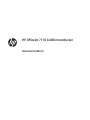 2
2
-
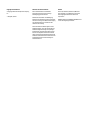 3
3
-
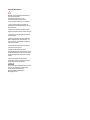 4
4
-
 5
5
-
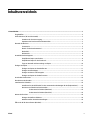 6
6
-
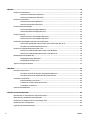 7
7
-
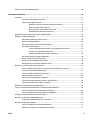 8
8
-
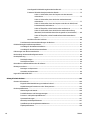 9
9
-
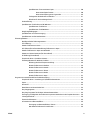 10
10
-
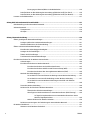 11
11
-
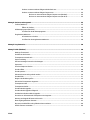 12
12
-
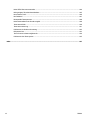 13
13
-
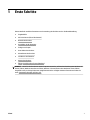 14
14
-
 15
15
-
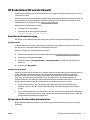 16
16
-
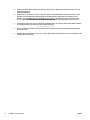 17
17
-
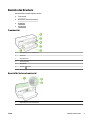 18
18
-
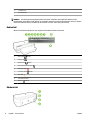 19
19
-
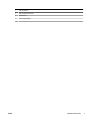 20
20
-
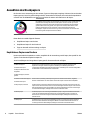 21
21
-
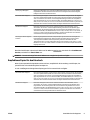 22
22
-
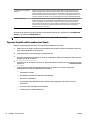 23
23
-
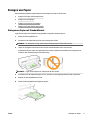 24
24
-
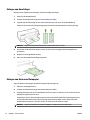 25
25
-
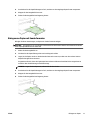 26
26
-
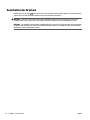 27
27
-
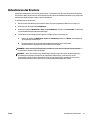 28
28
-
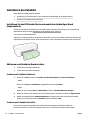 29
29
-
 30
30
-
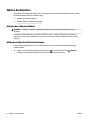 31
31
-
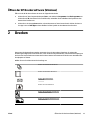 32
32
-
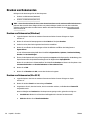 33
33
-
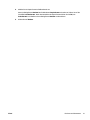 34
34
-
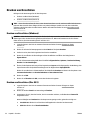 35
35
-
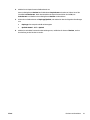 36
36
-
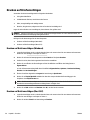 37
37
-
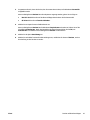 38
38
-
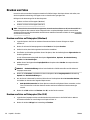 39
39
-
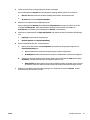 40
40
-
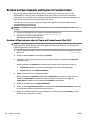 41
41
-
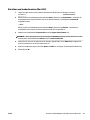 42
42
-
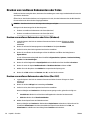 43
43
-
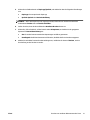 44
44
-
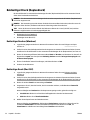 45
45
-
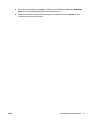 46
46
-
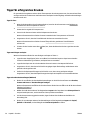 47
47
-
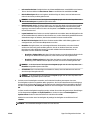 48
48
-
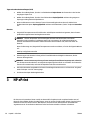 49
49
-
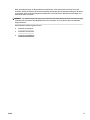 50
50
-
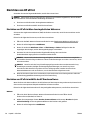 51
51
-
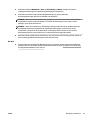 52
52
-
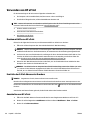 53
53
-
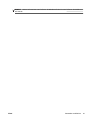 54
54
-
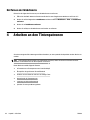 55
55
-
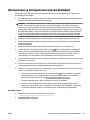 56
56
-
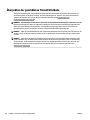 57
57
-
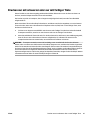 58
58
-
 59
59
-
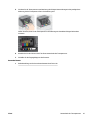 60
60
-
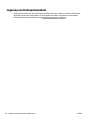 61
61
-
 62
62
-
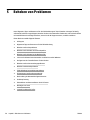 63
63
-
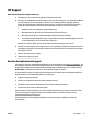 64
64
-
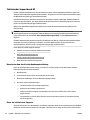 65
65
-
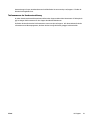 66
66
-
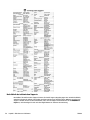 67
67
-
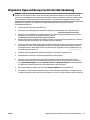 68
68
-
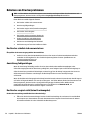 69
69
-
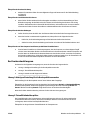 70
70
-
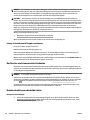 71
71
-
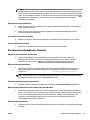 72
72
-
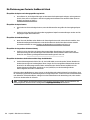 73
73
-
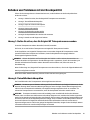 74
74
-
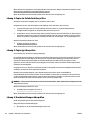 75
75
-
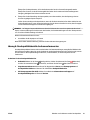 76
76
-
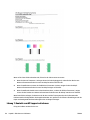 77
77
-
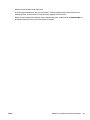 78
78
-
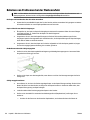 79
79
-
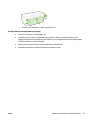 80
80
-
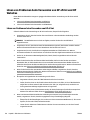 81
81
-
 82
82
-
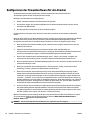 83
83
-
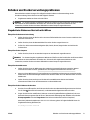 84
84
-
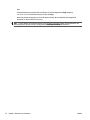 85
85
-
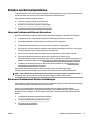 86
86
-
 87
87
-
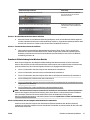 88
88
-
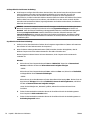 89
89
-
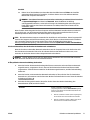 90
90
-
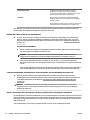 91
91
-
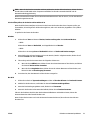 92
92
-
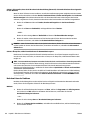 93
93
-
 94
94
-
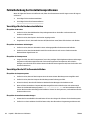 95
95
-
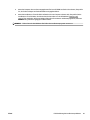 96
96
-
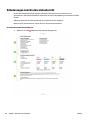 97
97
-
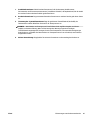 98
98
-
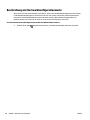 99
99
-
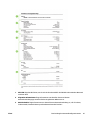 100
100
-
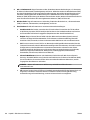 101
101
-
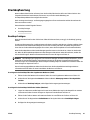 102
102
-
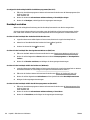 103
103
-
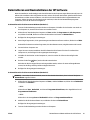 104
104
-
 105
105
-
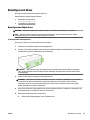 106
106
-
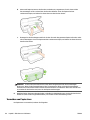 107
107
-
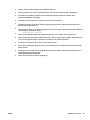 108
108
-
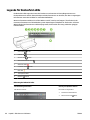 109
109
-
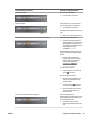 110
110
-
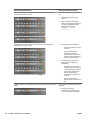 111
111
-
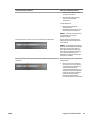 112
112
-
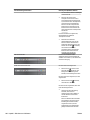 113
113
-
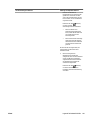 114
114
-
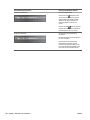 115
115
-
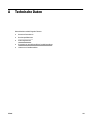 116
116
-
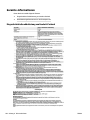 117
117
-
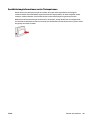 118
118
-
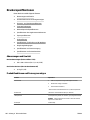 119
119
-
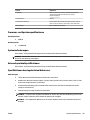 120
120
-
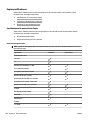 121
121
-
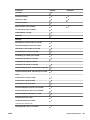 122
122
-
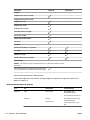 123
123
-
 124
124
-
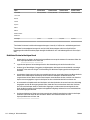 125
125
-
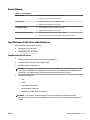 126
126
-
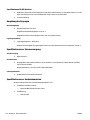 127
127
-
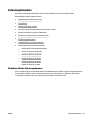 128
128
-
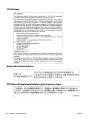 129
129
-
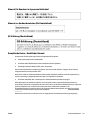 130
130
-
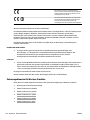 131
131
-
 132
132
-
 133
133
-
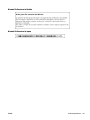 134
134
-
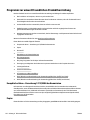 135
135
-
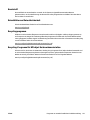 136
136
-
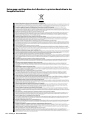 137
137
-
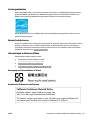 138
138
-
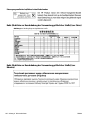 139
139
-
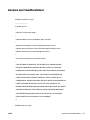 140
140
-
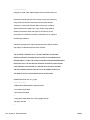 141
141
-
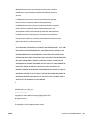 142
142
-
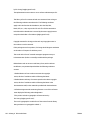 143
143
-
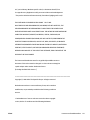 144
144
-
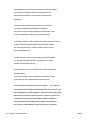 145
145
-
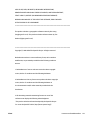 146
146
-
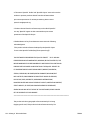 147
147
-
 148
148
-
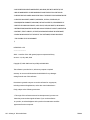 149
149
-
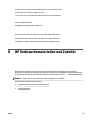 150
150
-
 151
151
-
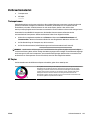 152
152
-
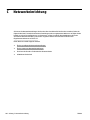 153
153
-
 154
154
-
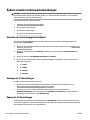 155
155
-
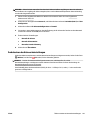 156
156
-
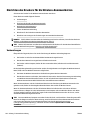 157
157
-
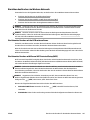 158
158
-
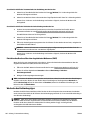 159
159
-
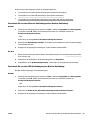 160
160
-
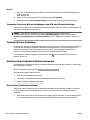 161
161
-
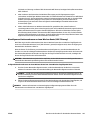 162
162
-
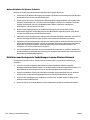 163
163
-
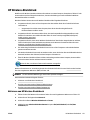 164
164
-
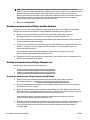 165
165
-
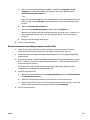 166
166
-
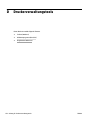 167
167
-
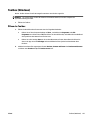 168
168
-
 169
169
-
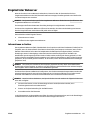 170
170
-
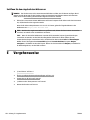 171
171
-
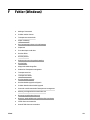 172
172
-
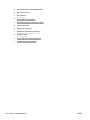 173
173
-
 174
174
-
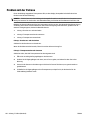 175
175
-
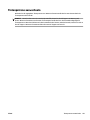 176
176
-
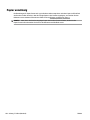 177
177
-
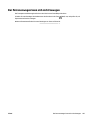 178
178
-
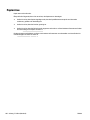 179
179
-
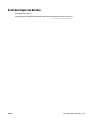 180
180
-
 181
181
-
 182
182
-
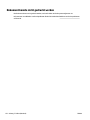 183
183
-
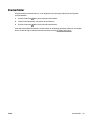 184
184
-
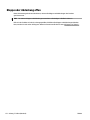 185
185
-
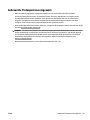 186
186
-
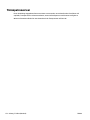 187
187
-
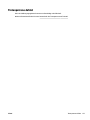 188
188
-
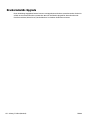 189
189
-
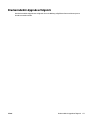 190
190
-
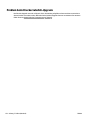 191
191
-
 192
192
-
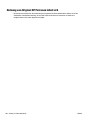 193
193
-
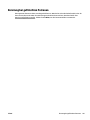 194
194
-
 195
195
-
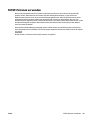 196
196
-
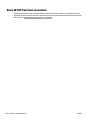 197
197
-
 198
198
-
 199
199
-
 200
200
-
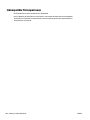 201
201
-
 202
202
-
 203
203
-
 204
204
-
 205
205
-
 206
206
-
 207
207
-
 208
208
-
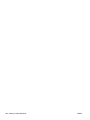 209
209
-
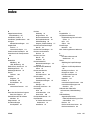 210
210
-
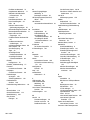 211
211
-
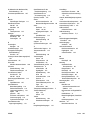 212
212
-
 213
213
-
 214
214
HP OfficeJet 7110 Wide Format ePrinter series - H812 Benutzerhandbuch
- Typ
- Benutzerhandbuch
- Dieses Handbuch eignet sich auch für
Verwandte Artikel
-
HP Officejet 6100 ePrinter series - H611 Benutzerhandbuch
-
HP Officejet Pro 8100 ePrinter series - N811 Benutzerhandbuch
-
HP Officejet 6100 ePrinter series - H611 Benutzerhandbuch
-
HP Officejet 7610 Bedienungsanleitung
-
HP OfficeJet 7610 Wide Format e-All-in-One series Benutzerhandbuch
-
HP OfficeJet Pro 8210 Printer series Benutzerhandbuch
-
HP DeskJet Ink Advantage 5640 All-in-One Printer series Benutzerhandbuch
-
HP ENVY 5644 e-All-in-One Printer Benutzerhandbuch
-
HP OfficeJet 200 Mobile Printer series Benutzerhandbuch
-
HP Envy 5055 Benutzerhandbuch